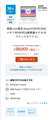このページのスレッド一覧(全21911スレッド)![]()
| 内容・タイトル | ナイスクチコミ数 | 返信数 | 最終投稿日時 |
|---|---|---|---|
| 1 | 3 | 2023年10月10日 09:19 | |
| 8 | 2 | 2023年10月8日 22:32 | |
| 0 | 2 | 2023年10月22日 11:27 | |
| 13 | 8 | 2023年10月7日 10:22 | |
| 2 | 5 | 2023年10月3日 22:51 | |
| 1 | 4 | 2023年10月3日 15:20 |
- 「質問の絞込み」の未返信、未解決は最新1年、解決済みは全期間のクチコミを表示しています
ノートパソコン > ASUS > Zenbook 14 UM425QA UM425QA-KIR915W
初めまして。
このパソコンの購入を検討しておりますが、無線LANカードの規格が古く11ax及びBluetooth5対応のものに換装できればと思っていますが可能でしょうか?
またSSDについてもPCIe3.0×4ではなくPCIe4.0への換装は可能でしょうか?
どなたか教えてください。
よろしくお願いします。
書込番号:25455395 スマートフォンサイトからの書き込み
![]() 0点
0点
無線LANは外せるかは下記サイトではわかりませんでした。ファンの横についているようです。
SSDは、交換可能です。PCIEx4.0のSSDを取り付けは問題無いですが、速度上限がPCIEx3.0までの可能性はあります。
Wykalkulowany na chłodno. Recenzja ASUS ZenBook 14 UM425QA
ttps://geex.x-kom.pl/recenzje/test-recenzja-asus-zenbook-14-um425qa/
書込番号:25455407
![]() 0点
0点
Zenbook 14 UM425QA-KI211Wのスペック表PDFです。
>Memory 16GB LPDDR4X (16GB LPDDR4X Onboard)
>Storage 512GB PCIe Gen3 M.2 SSD
>WLAN & Bluetooth Wi-Fi 5 (802.11ac Dual-Band 2*2 + Bluetooth 5.1 Wireless Card)
https://gzhls.at/blob/ldb/4/8/b/6/fedd03fc6059c01ef4e1ae47a32e218a6b31.pdf
最近のノートPCのメモリーモジュールはオンボードであることが多いですが、Zenbook 14 UM425QAも同様でオンボードで仕方がありません。
ストレージは、512GB PCIe Gen3 M.2 SSDでPCIe Gen4規格のM.2 SSDへ換装することができます。
速度は換装してみないとわかりません。
無線LANカードもM.2規格のものです。
書込番号:25455512
![]() 1点
1点
ご回答ありがとうございます。
メモリモジュールはオンボードと思いますが、無線LANカードもオンボード仕様というのはありえることなのでしょうか?
私が歴代購入したもので、そのようなものがなかったため、ご質問させていただきました。
よろしくお願いします。
書込番号:25456634 スマートフォンサイトからの書き込み
![]() 0点
0点
ノートパソコン > HP > Pavilion Aero 13 G3 Ryzen 7・512GB SSD・16GBメモリ・最軽量 価格.com限定モデル
値段が数万円違いますが、価格コムのモデルは通常モデルと比べて何が違いますか?
価格コムモデル↓
Windows 11 Home
AMD Ryzen™ 7 7735Uプロセッサー
16GB
512GB SSD
13.3インチワイド・WUXGA非光沢・IPSディスプレイ(1920×1200)
比べてみましたが、よくわかりませんでした。
![]() 2点
2点
違うのはオフィスの割引率みたいです。
詳細スペックのPDFは同じURLになります。
価格COMモデル
https://jp.ext.hp.com/content/dam/jp-ext-hp-com/jp/ja/ec/lib/products/portables/personal/spec_pdf/pavilion_aero_13_be2000.pdf
通常モデル
https://jp.ext.hp.com/content/dam/jp-ext-hp-com/jp/ja/ec/lib/products/portables/personal/spec_pdf/pavilion_aero_13_be2000.pdf
ハード仕様は同じと思います。
書込番号:25453299
![]() 3点
3点
>キハ65さん
教えて頂きありがとうございます!
オフィスの割引率だけで数万円違ってくるのですね・・・!
理由が知れて良かったです。
ありがとうございました!
書込番号:25454721
![]() 3点
3点
ノートパソコン > Lenovo > IdeaPad Slim 5i Gen 8 Core i5 12450H・16GBメモリー・512GB SSD・14型WUXGA液晶搭載 83BF000AJP [クラウドグレー]
購入された方は、メーカー直販などで追加できる、オプションケアは付けましたか?
PCに詳しくなく、最初から付いているメーカーの一年修理補償だけでいいのか、
この機種の特徴(私には分からないです)などから考えて
1)アクシデントダメージプロテクション
2)プレミアムケア
3)内臓バッテリー交換サービス
4)引き取り修理1-4年
のいずれかを追加した方が良いのか
が分かりません。
使用用途は後付けするofficeで文書、プレゼン作成、zoom。持ち運びは月1、2回です。
書込番号:25452365 スマートフォンサイトからの書き込み
![]() 0点
0点
持っていないが、通常Windows ノートPCに付ける保証は基本1年保証。
DELLの場合は、1年間 アクシデンタル ダメージサービスを付けましたが、Lenovoではアクシデントダメージプロテクションと内臓バッテリー交換サービスを付けたくなります。
アクシデントダメージプロテクション
https://www.lenovojp.com/business/special/137/
内臓バッテリー交換サービス
https://www.lenovojp.com/business/special/147/
書込番号:25452462
![]()
![]() 0点
0点
ありがとうございます。お礼が遅くなりましたが、次の週に急遽必要で何も付けずに楽天リーベイスから購入しました。
購入1ヶ月以内に後付けで補償申し込みができれば、アドバイス頂いたものを付加したいと思います。
人気なのか金属価格のためか今見ると2週間で4千円ほど値上がりしており、家電・精密機器は徐々に値下がりするものという認識だったので少し驚きました。
書込番号:25473771 スマートフォンサイトからの書き込み
![]() 0点
0点
ノートパソコン > マイクロソフト > Surface Laptop 4 13.5インチ/Core i5/8GBメモリ/512GB SSD/Office Home and Business 2021付モデル
新品購入し快適に使っていますが一つ気になるのが駆動時間の短さです。
満充電100%の状態から1時間使用して約20%減っています。
輝度は80%程、Chromeだけでタブ10枚開いてネットサーフィンしたりYouTubeを少し見る程度で他のアプリは起動していません。
一般的にWin機は駆動時間はこんなものなのでしょうか。
以前までChromebookをメインにしていたので駆動時間の違いに少し驚いています。
書込番号:25451206 スマートフォンサイトからの書き込み
![]() 0点
0点
>たまござむらいさん
>約17時間の長時間バッテリー
長持ち設定でOfficeなんかやって約半分9時間持たないくらい。
動画など見ているともっと短くなります。
電源プランから長持ち設定にしてみましょう。
書込番号:25451267
![]()
![]() 2点
2点
>たまござむらいさん
こんにちは、
>満充電100%の状態から1時間使用して約20%減っています。
そんなもんでしょう、更に長時間使うには訪問先など充電可能なところで許可を得て継ぎ足し充電ですかね。
書込番号:25451274
![]() 3点
3点
「マイクロソフト Surface Laptop 4 13.5インチの実機レビュー」からです。
「バッテリー駆動時間のチェック」から引用すると、
インテルモデルで
>(1) 通常のデバイス使用時間 最大17時間
>(2) PCMark 10 Modern Office 11時間10分
>(4) PCMark 8 Work 2時間41分
>(1) メーカー公表値
>(2) 文書作成、ブラウジング、ビデオ会議といった事務作業。アイドル時も多く軽めの処理
>(4) ブラウザでのショッピング/画像閲覧、文書作成、表計算、ビデオチャット等。やや重めの作業
https://thehikaku.net/pc/microsoft/21SurfaceLaptop4-13.html#batt
Microsof Surfaceのメーカー公称値はJEITA バッテリ動作時間測定法(Ver. 2.0)ではなく、Microsoft独自の方法です。
>Surface Laptop 4 13.5 インチ、インテル Core プロセッサ搭載: 通常の Surface デバイス使用で最長 17 時間のバッテリー駆動時間を実現。 テストは、Microsoft により 2021 年 2 月、開発中のソフトウェアおよび開発中の 13.5 インチ、インテル Core i5、256GB、8GB RAM を搭載したデバイスを使用して実施されました。 テストでは、アクティブな使用とモダン スタンバイを組み合わせた完全なバッテリー放電を行いました。 アクティブな使用とは、(1) 複数開いたタブで 8 つの人気 Web サイトにアクセスする Web ブラウジング テスト、(2) Microsoft Word、PowerPoint、Excel、Outlook を使用する生産性テスト、(3) 一部時間でアプリをアイドル状態にしたデバイス使用で構成されます。 画面の明るさを 150 nits に設定し、自動明るさ調整を無効にした以外は、すべての設定を既定値にしました。 Wi-Fi はネットワークに接続されていました。 バッテリー駆動時間は設定や使用状況等の要因により大きく変化します。
https://www.microsoft.com/ja-jp/surface/devices/surface-laptop-4/tech-specs#:~:text=%E5%A4%89%E5%8C%96%E3%81%97%E3%81%BE%E3%81%99%E3%80%82-,Surface%20Laptop%204%2015%20%E3%82%A4%E3%83%B3%E3%83%81%E3%80%81%E3%82%A4%E3%83%B3%E3%83%86%E3%83%AB%C2%AE%20Core%E2%84%A2%20%E3%83%97%E3%83%AD%E3%82%BB%E3%83%83%E3%82%B5,%E6%99%82%E9%96%93%E3%81%AE%E3%83%90%E3%83%83%E3%83%86%E3%83%AA%E3%83%BC%E9%A7%86%E5%8B%95%E6%99%82%E9%96%93%E3%80%82
上記のMicrosoft独自の測定方法による17時間は、現実的ではないでしょう。
実機レビューでの
(2) 文書作成、ブラウジング、ビデオ会議といった事務作業。アイドル時も多く軽めの処理 11時間10分
(4) ブラウザでのショッピング/画像閲覧、文書作成、表計算、ビデオチャット等。やや重めの作業 2時間41分
は大きな幅がありますが、スレ主さんの満充電100%の状態から1時間使用して約20%減る状況は約5時間のバッテリ持続時間となり、上の2パターンの中間の数字となります。
Windowsのバッテリ実駆動時間は、使用状況によって大きく変わりますので、そんなものではないでしょうか。
書込番号:25451282
![]()
![]() 2点
2点
スペックは19hのようだから、それが平均値なら速いかな。
>輝度は80%程、Chromeだけでタブ10枚開いてネットサーフィンしたりYouTubeを少し見る程度で他のアプリは起動していません。
それは測定条件より負荷は高いですよ。
普通にOffice使ってる時にスペックの半分くらいってのが相場ですけど、Webの方が負荷高いし動画も見てたのではそんなもんという気がしますけど。
あと、最初のうちは色々裏で動くんで電池もくいます。というのと、残りの%とか信用できないんで、尽きるまで使ってみてから判断で。
そもそも最初はマイコンもずれてるんで。
>一般的にWin機は駆動時間はこんなものなのでしょうか。
いいえ、Windows機は多様なので色々です。
書込番号:25451309
![]()
![]() 2点
2点
>ムアディブさん
>キハ65さん
>里いもさん
>1991shinchanさん
アドバイス頂いた先輩方、とても有益な情報感謝いたします。
カタログ値を真に受けて少し期待しすぎていましたw
色々設定を見直して節約しつつ使用しています。
本当にありがとうございました。
書込番号:25451326 スマートフォンサイトからの書き込み
![]() 1点
1点
Microsoftが測定時に設定する150 nitsは1/3程度の明るさしかありません。
あと、CPUを99%に制限することで、無駄なブーストを止めて電力を抑えることができます。
https://pgm-mov.com/%E9%9B%BB%E6%BA%90%E3%83%97%E3%83%AD%E3%82%BB%E3%83%83%E3%82%B5%E3%81%AE%E8%A8%AD%E5%AE%9A%E3%81%A7pc%E3%81%AE%E6%80%A7%E8%83%BD%E3%82%92%E3%81%BB%E3%81%A8%E3%82%93%E3%81%A9%E8%90%BD%E3%81%A8%E3%81%99/
書込番号:25451605
![]() 2点
2点
>ありりん00615さん
こんなテクニックがあったんですね、やってみます!
とても助かります。
書込番号:25451791 スマートフォンサイトからの書き込み
![]() 0点
0点
ニトは光量の単位なので、半分になっても体感は1段落ちたとしか感じませんよ。
150nitはモバイル(屋内)だと十分な光量です。
多分初期の設定で電池駆動の時はこれくらいに落としていると思います。
書込番号:25452460
![]() 1点
1点
ノートパソコン > Lenovo > ThinkPad T14 Gen 4 Core i5 1335U・16GBメモリー・256GB SSD・14型WUXGA液晶搭載 21HD00CBJP [ブラック]
お世話になります。
本機種はUSB PDに対応していそうなことはいろいろ調べてわかりましたが、USB Cケーブルをモニターに繋げて電源供給と映像出力を同時にさせることは可能でしょうか。
the比較では、gen2についての記事は載っていて、gen2では可能と書いてありましたが・・・。
また、できるとすれば、USB PDで使われる電力はどれくらいでしょうか。
具体的には
https://jp.japannext.com/products/jn-ips238fhdr-c65w
につなげられればいいなと思っております。
お持ちの方、教えてください。
![]() 0点
0点
>>本機種はUSB PDに対応していそうなことはいろいろ調べてわかりましたが、USB Cケーブルをモニターに繋げて電源供給と映像出力を同時にさせることは可能でしょうか。
本機はthunderbolt 4端子を2つ搭載しており、DisplayPort Alt ModeとPD給電に対応していますので、USB Type-Cケーブル1本でモニターに繋げてPCへの電源供給とモニターヘの映像出力を同時にさせることは可能です。
詳細スペック(21HD00CBJP)を見れば、
>Type-C USB4 (Thunderbolt4 対応) x 2
>外部ディスプレイ出力 デジタル接続時(ドット・発色) 5120x3200 ドット、1677 万色(USB Type-C 接続時)、60Hz
https://p1-ofp.static.pub/ShareResource/JPCatalog/20230815-tpt14g4-web.pdf
>>また、できるとすれば、USB PDで使われる電力はどれくらいでしょうか。
>>具体的には
>>https://jp.japannext.com/products/jn-ips238fhdr-c65w
>>につなげられればいいなと思っております。
持っていませんが、JN-IPS238FHDR-C65Wは最大65WのUSB Type-C PD給電能力があり、ThinkPad T14 Gen 4は最大消費電力は 45Wですので、最大45WのPD給電能力はあります。
実際に45Wが常時供給される訳ではありません。
書込番号:25448110
![]()
![]() 1点
1点
レノボ ThinkPad T14 Gen 2(第11世代インテル)の実機レビューですが、
消費電力を見ると、
アイドル時 約7W、Fimoraプレビュー 約24W、エンコード時 約41W
となっています。
https://thehikaku.net/pc/lenovo/21ThinkPad-T14-Gen2.html#watt
ThinkPad T14 Gen 2(第11世代インテル)は、USB Type-C x2(Thunderbolt 4対応)でACアダプターは45Wで特に記載はないですが、PC本体に丸型のACアダプター接続がないので、ACアダプタはUSB Type-C形状でUSB Type-C(Thunderbol;t 4)端子と接続して、PD給電しているのでしょう。
ThinkPad T14 Gen 4(第14世代インテル)もアイドリング時 約7W程度、最大負荷時 約40W以上のPD給電を受けているでしょう。
書込番号:25448138
![]()
![]() 1点
1点
キハ65さま
詳細に教えていただき、ありがとうございました!
いまなら、かなりお得に買えそうですし、積極的に購入を検討します。
ケーブル1本でモニターに映像と電源を依存できるのは、いいなと思っております。
メモリはハンダ付けされていて交換は無理そうですが、SSDを換装できそうなので、長く使えそうだなと!
書込番号:25448153 スマートフォンサイトからの書き込み
![]() 0点
0点
実は、私も映像出力ができ、かつPD給電が可能なDELL Inspiron 14 5480、DELL Inspiron 15 5510、MacBook Pro (14インチ, 2021) EIとEIZOの4Kモニター EV2785-WとをUSB Type-Cケーブル1本で接続して、画面出力とPD給電が出来ております。
書込番号:25448182
![]() 0点
0点
4Kモニターでマルチモニターできたら、作業が捗るでしょうね!
私は会社の総務でデスクトップを使っていますが、外回りの営業に出る人たちはみんな、普段はモバイルパソコンを持ち歩き、会社ではモニターにHDMIケーブルをつないでマルチモニターで仕事をしています。
資料を見ながら書類を作ることができるので、とても良いらしいです。
私のノートパソコンは、20年選手のダイナブックで、HDMIケーブルさえ備えていないので、マルチモニターがうらやましい!
書込番号:25448280
![]() 0点
0点
ノートパソコン > Acer > Swift 3 SF314-43-H58UJ [ピュアシルバー]
買ったばかりの機体ですが、外付けディスクの健康状態をチェックするついでに本機のHDDを見てみたら、なんと電源投入回数が3000回以上。
買ったばかりなのに、どうしてSSDの電源投入回数がこんなに多いんでしょうね?
もしかして中古のSSDを流用している?
![]() 0点
0点
CrystalDiskInfoのスクリーンショットをアップして下さい。
書込番号:25447018
![]() 0点
0点
なんか似たような話がありました。
https://bbs.kakaku.com/bbs/J0000035597/SortID=24285886/
とりあえず時々測ってみて、回数が大幅に変化しているようなら、その SSD に対して情報がうまく取れてないとか、いちいち無負荷時と負荷時の切り替わりをカウントしてるとか、そういう可能性が高いように思います。
もし、実際の電源のオンオフくらいしか増えていかないなら、メーカーに聞いてみたら良いのではないかと思います。
書込番号:25447463
![]()
![]() 1点
1点
電源管理→詳細設定→ハードディスク→次の時間が経過後ハードディスクの電源を切る は、「なし」に設定されているでしょうか?
書込番号:25447727 スマートフォンサイトからの書き込み
![]() 0点
0点
クチコミ掲示板検索
新着ピックアップリスト
価格.comマガジン
注目トピックス
(パソコン)